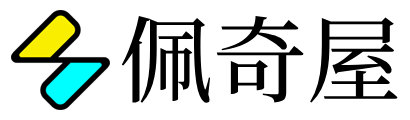关于 Windows 系统强制更新,是很多使用 Windows 系统用户都不想也不想碰到的事情,可是微软却始终悄悄的在您不知情的情况下就给更新了。这种操作可能会导致各种各样的事情。比如,您正在开会的时候电脑突然更新了,然后就是漫长的等待,运气不好可能还会出现蓝屏等错误。
关于 Windows 系统更新屏蔽的方法网络上也有各种教程。有使用注册表修改方法,有禁用系统服务方法,有屏蔽 Hosts 方法等等。这些方式对于一些爱折腾的用户来说多多少少还有效,可是对于一些电脑小白来说就不那么好用了。
软件介绍
Windows update blocker(WUB)是一款简单易用的小工具,主要功能是禁止或启用 Windows 系统更新,支持 Windows 11、Windows 10、Windows 8.1、Windows 8、Windows 7、Windows Vista、Windows XP(32\64 位)。
原理上也是禁用系统服务、修改注册表的方式,但优点在于不需要繁琐的操作,只需要选择启用更新/禁用更新,即可实现一键控制 Windows 更新。
使用禁用更新时,勾选锁定服务设置效果更好。
绿色标志代表已启用更新,红色标志代表已禁用更新。
扩展功能
除了禁止 Windows 自动更新,Windows Update Blocker 还可以将任何其他服务添加到 Wub.ini 文件中来管理。
以 Windows Audio 为例,点击 WUB 菜单,选择打开 Windows 服务,打开 Windows Audio 服务。
复制服务名称。
然后编辑 Wub.ini 文件并在 dosvc=2,4 行下添加你想要的服务名称和服务规则,保存后打开 Windows Update Blocker 并点击应用按钮。。
数字2代表自动,数字3代表手动,数字4代表禁用。
在 WUB 菜单,选择详细服务选项。
在这里看到我们添加的 Windows Audio 服务,最多可以向 Wub.ini 添加 25 个服务。
如果你想在一段时间后删除最近添加的服务,请按照以下步骤操作:
- 打开 Windows Update Blocker 并选择
启用服务选项,然后使用应用按钮。 - 从
Wub.ini文件中删除所需的服务行。
注意事项
如果 Windows 更新服务无法启动,或者启用了 Windows 更新也出现问题,可以重启设备并重试。当Windows更新关闭时,某些 Windows 进程或程序可能会尝试打开并修复 Windows 更新,从而导致 Windows 更新被损坏。如果重新启动系统后更新未打开,请使用 Microsoft 的 Windows Update Troubleshooter 工具修复。